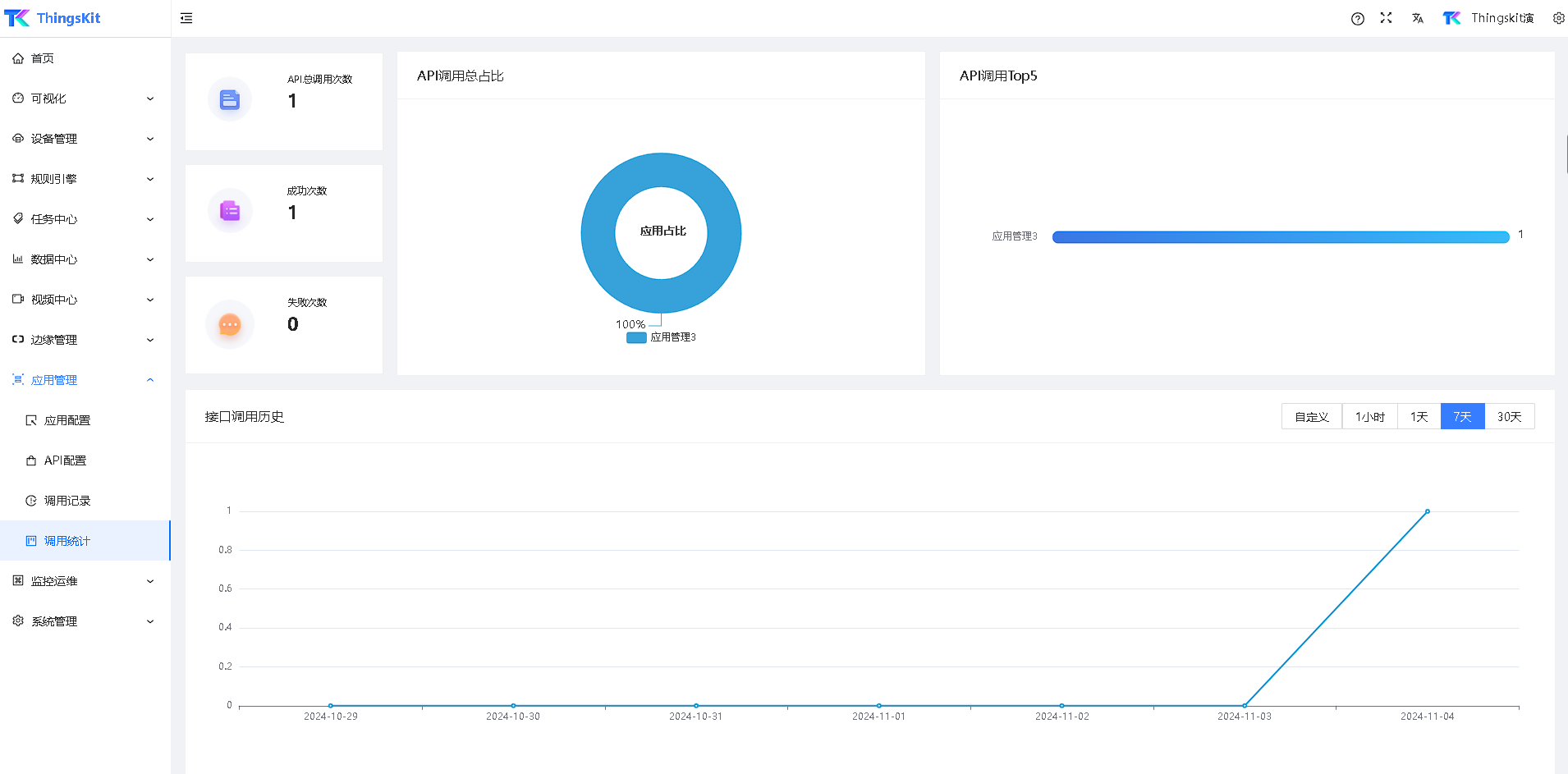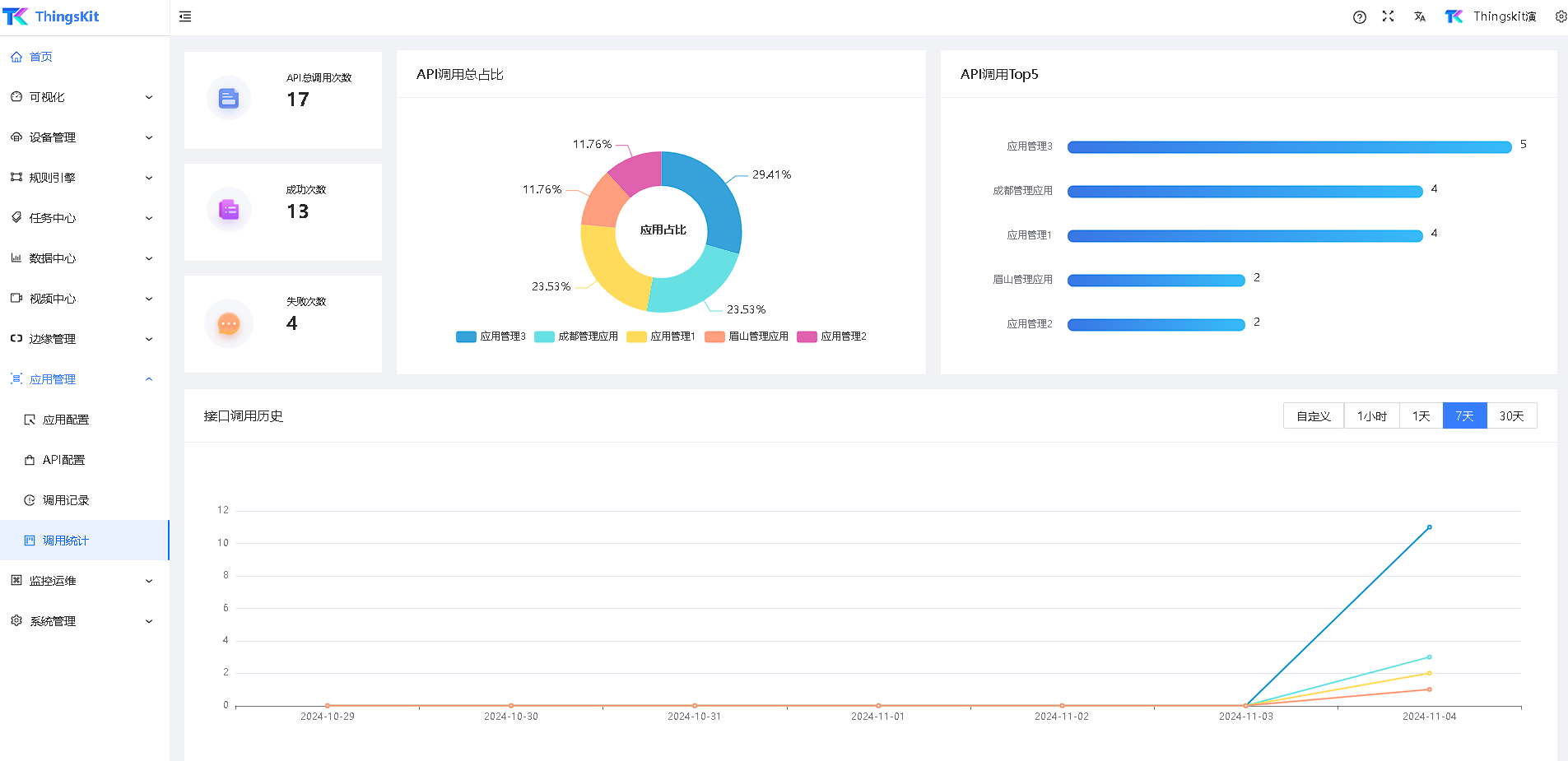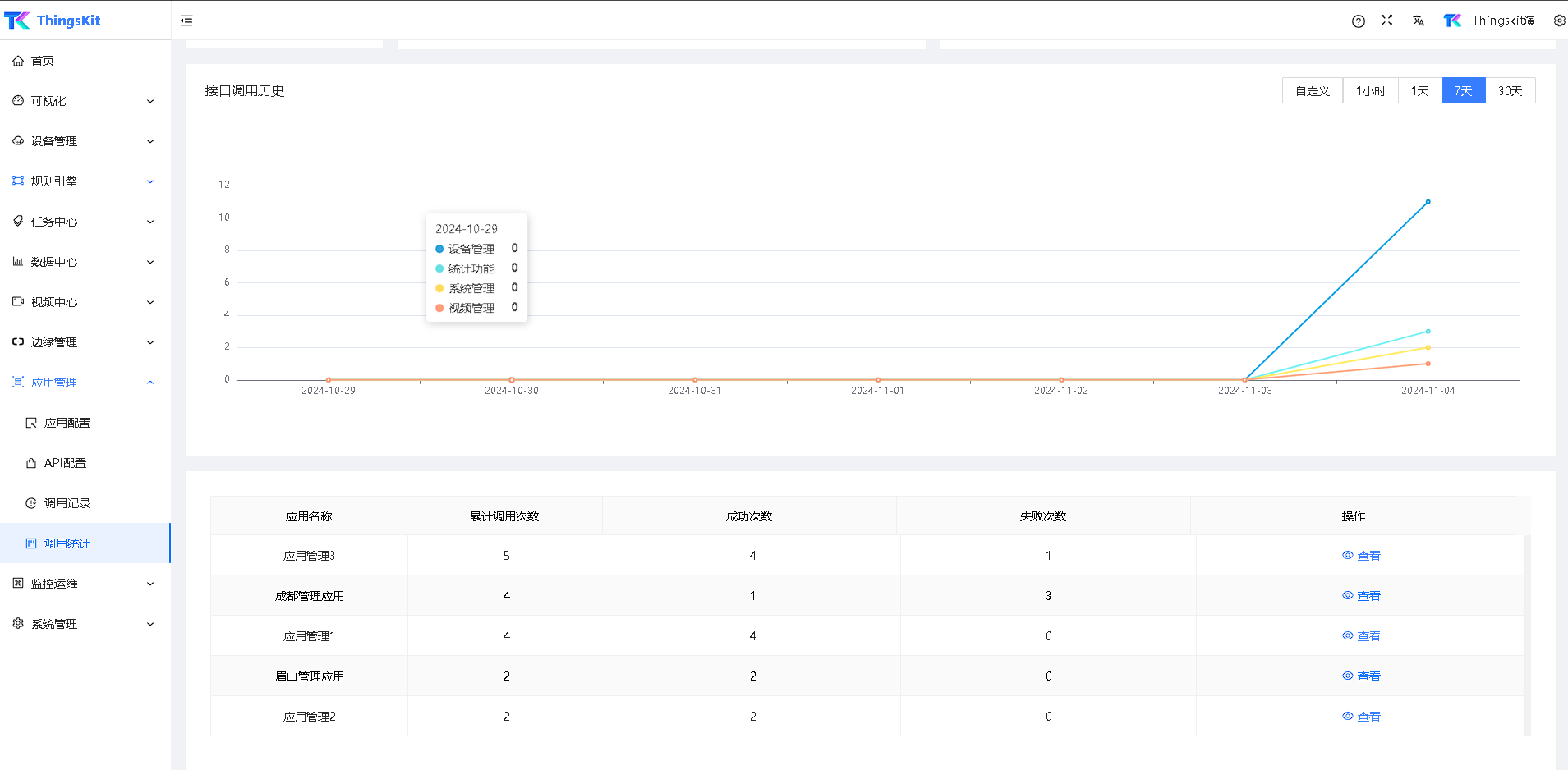调用统计数据呈现需要在应用配置创建后,使用测试工具Postman进行操作才能生成应用配置的接口调用历史。
首先需要准备Postman工具:
平台API应用配置接口
|
获取API应用token和刷新token |
/api/yt/openApi/getToken{?key,secret} |
|
获取可调用api |
/api/yt/openApi/getApi |
|
openApi公共接口 |
/api/yt/openApi/common/{method}/{apiid} |
可参考文档:
此处为语雀内容卡片,点击链接查看:https://yunteng.yuque.com/avshoi/open_api
操作步骤:
步骤一:在测试工具postman中调用/api/yt/openApi/getToken{?key,secret}接口,调用时填入需要请求应用的key和secret,用于获取到该API应用的token。
步骤二:获取到该API应用的token后,获取可调用API接口:/api/yt/openApi/getApi,在测试工具postman的headers中key加入X-Authorization(API应用token),value中加入Bearer (API应用token),此时响应的可调用API数据返回在下面。
步骤三:在测试工具postman的headers中加入X-Authorization(API应用token),value中加入Bearer (API应用token),并调用/api/yt/openApi/common/{method}/{apiid},method为POST和GET,apiid为步骤二中响应的可调用api的id,请求填入正确的数据后,在body请求中,填入接口参数所需,点击send即可请求,则实现一条API调用并在平台调用记录中展示调用信息,在调用统计中也展示统计数据。
调用一次后的调用统计界面展示效果图:
💡 提示
每次请求API配置时,都要先获取该配置Token,填入key和secret,在步骤二和步骤三中使用token来请求并实现API接口调用数据。
进行多应用,多分类,多API接口调用后展示的统计界面。接口调用历史可选择时间区间进行查询或自定义查询。
在列表显示中,可直接选择应用来跳转到调用记录界面查看。